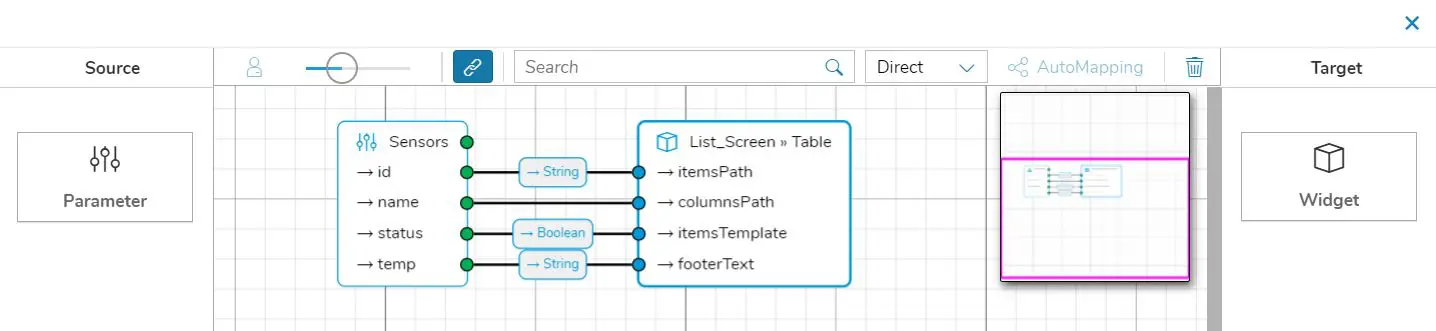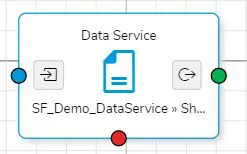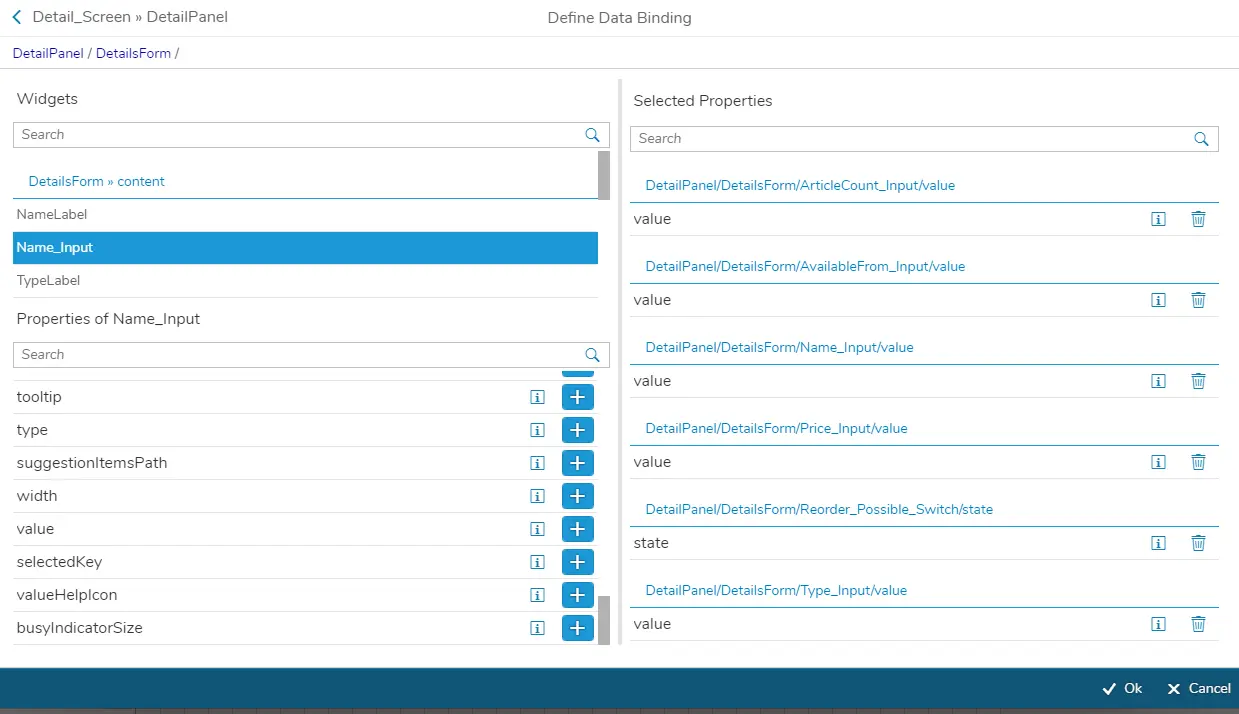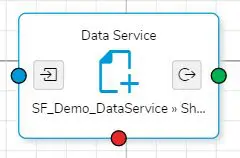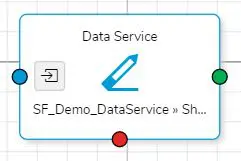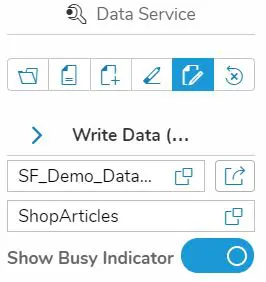Die Aktivität „Data Service“ kann so konfiguriert werden, dass Ihre Daten in der vom Simplifier DB Designer bereitgestellten Datenbank gelesen, geschrieben, aktualisiert oder gelöscht werden können, ohne dass eine Zeile SQL-Statements geschrieben werden muss.
Technisch basiert die Lösung auf dem neuesten OData V4 Protokoll – offen und auf dem neuesten Stand der Technik.
Sie finden die Aktivität im linken Menü des Prozessdesigners.
Die „Load Dataset“-Konfiguration liest eine Liste von Daten aus der Datenbank und zeigt sie in einem geeigneten Widget an, das die Ansicht von Listenelementen (technisch gesehen Aggregationen) wie ein Listen- oder Tabellen-Widget unterstützt.
Das Shape kann auch verwendet werden, um eine Liste von Datensätzen nach der Bearbeitung einer Entität neu zu laden.
Das ausgewählte Entity Set bestimmt, welche Datenentität / Tabelle geladen wird.
Nachdem Sie das Datenbankschema und die Tabelle (Entität) ausgewählt haben, müssen Sie die Ausgabezuordnungen der Aktivität zu einer Datenaggregation eines UI-Widgets konfigurieren.
Mit der Einstellung „Daten laden“ können Sie einen einzelnen Datensatz laden und diesen in einem UI-Widget wie einem Formular oder Textlayout anzeigen.
Um einen einzelnen Datensatz (Entität) zu laden, müssen die eindeutigen Bezeichner (Primärschlüsselfelder der Entität) als Parameter-Eingangsmappings bereitgestellt werden.
Die Eingangsmappings der Aktivität müssen so konfiguriert werden, dass sie alle notwendigen id-Eigenschaften des gewählten Datensatzes (Primärschlüsselspalten der Datenbanktabelle) enthalten.
In der Konfiguration der Ausgangsmappings können alle Felder des gewählten Datensatzes auf Eigenschaften von UI-Widgets gemappt werden.
Aus technischen Gründen muss ein Widget ausgewählt werden (z.B. ein Panel), das die Widgets mit den Mapping-Zieleigenschaften enthält.
Im Beispiel enthält das „DetailsPanel“ die UI-Widgets, die schließlich zugeordnet werden sollen.
Sie können dann durch den Widget-Baum navigieren und die Eigenschaft auswählen, um sie zu den „Ausgewählten Eigenschaften“ hinzuzufügen.
Die ausgewählten Eigenschaften stehen dann für das Mapping zur Verfügung.
Um einen neuen Datensatz zu erstellen, muss die Form als ‘Daten erstellen’ konfiguriert werden.
In den Eingabezuordnungen können die Felder des Datensatzes mit Daten gefüllt werden, die von Widgets oder Variablen bereitgestellt werden.
Die neuen Daten werden über die OData-Schnittstelle des DB Designers an den Server gesendet.
Es ist wichtig, dass die Daten in der richtigen Weise formatiert werden.
Das Ausgabe-Mapping der Aktivität zum Erstellen von Daten enthält die neu erstellte Entität mit all ihren Eigenschaften, die Variablen oder UI-Widgets zur Anzeige oder weiteren Verwendung zugeordnet werden können.